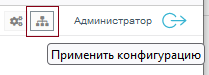РЕД ОС
Этот раздел содержит инструкции по установке и обновлению Платформы на устройстве под управлением операционной системы РЕД ОС.
Установка
Этот раздел содержит описание процедуры установки Платформы на устройство под управлением операционной системы РЕД ОС.
Внимание
В процессе установки и настройки Платформы потребуется использование прав суперпользователя для создания директорий и регистрации служб Платформы в системе.
Чтобы установить Платформу:
Обновите все установленные пакеты репозитория:
sudo yum update
Установите все пакеты, от которых зависит установка пакета Платформы:
sudo yum -y install mlocate
sudo yum -y install libgsf
sudo yum -y install libarchive
sudo yum -y install snappy-devel
sudo yum -y install bzip2-devel
Скачайте пакет Платформы с расширением .rpm
Установите пакет Платформы:
sudo rpm -Uvh platform_версия.rpm
Примечание
В РЕД ОС активна архитектура безопасности SELinux. Настройка политик SELinux происходит автоматически в скрипте установки пакета.
Опционально: если требуется установить нестандартные каталоги Платформы, воспользуйтесь ключами переменных окружения. Для этого существует два способа установки:
Установка в файле environment. Для этого необходимо открыть его в каталоге /etc и добавить необходимые значения, например:
export ROOT_DATA_FOLDER=/var/datareon/platformRoot export STORAGE_FOLDER=/var/datareon/platformStorage export LOG_KEY=/var/datareon/platformLogs export NODE_PORT_KEY=8888 export CONTROL_SERVER_PORT_KEY=8887
Установка через команду Платформы:
platformmanager initenvironment -n LOGS_FOLDER -v /var/datareon/platformLogs
Для проверки текущего значения ключа откройте файл environment, либо выполните следующие команды:
source /etc/environment printenv LOGS_FOLDER
Для сброса ключей к стандартным значениям нужно выполнить следующую команду, указав необходимый ключ:
platformmanager removeenvironment -n LOGS_FOLDER
Если ключ ROOT_DATA_FOLDER был изменен, выполните следующую команду:
setCertificate
Скопируйте сертификат с расширением pfx (например, в каталог platform):
/usr/bin/datareon/platform/
Установите сертификат:
sudo platformmanager setCertificate -path /usr/bin/datareon/platform/имя_сертификата.pfx -password пароль_сертификата
Запустите Платформу:
platformmanager start
Убедитесь, что служба успешно запустилась:
systemctl status platformmanager
Откройте в браузере Центр настройки по адресу https://{адрес сервера}:7200
Внимание
Если в кластере с несколькими серверами Центр настройки и сервер-координатор находятся на разных машинах, координатор должен проверить, получена ли команда обновления конфигурации от текущего хоста, где находится сам координатор. Если команда получена от Центра настройки не зарегистрированного в кластере, координатор отклоняет обновление. Для регистрации в кластере нового Центра настройки необходимо выполнить команду на хосте координатора с указанием адреса Центра настройки:
sudo /usr/bin/datareon/platform/DatareonPlatformService setCS <ip address>
Команды platformmanager
start - запустить службу platform;
stop - остановить службу platform;
restart - перезапустить службу platform;
init - инициализировать platform;
initenvironment - установить ключи переменных окружения;
removeenvironment - сбросить ключи переменных окружения;
setCertificate - установить сертификат https;
startnode - запустить NodeManager;
stopnode - остановить NodeManager;
- list - отобразить список запущенных сервисов:
Идентификатор процесса;
Идентификатор компонента;
Тип компонента;
Имя компонента;
- show - отобразить конфигурации сервиса; параметры:
-t - тип узла;
-n - имя узла;
debug - запустить службу platform в отладочном режиме.
useSsl - включить использование протокола SSL для TCP-соединений между серверами.
unUseSsl - выключить использование протокола SSL для TCP-соединений между серверами.
Настройка политик SELinux
Настройка выполняется автоматически в скрипте установки:
sudo semanage fcontext -a -t bin_t /usr/bin/datareon
sudo semanage fcontext -a -t bin_t /var/local/datareon/platform/scripts
sudo semanage fcontext -a -t bin_t /var/local/datareon/platform/scripts/platformManager
sudo chcon -Rv -u system_u -t bin_t /usr/bin/datareon
sudo chcon -Rv -u system_u -t bin_t /var/local/datareon/platform/scripts
sudo chcon -Rv -u system_u -t bin_t /var/local/datareon/platform/scripts/platformManager
Обновление
Этот раздел содержит описание процедуры обновления или установки более ранней версии Платформы на устройстве под управлением сборок Linux из ветки Red Hat Enterprise Linux, использующих менеджер пакетов RPM (например Fedora, CentOS).
Чтобы обновить Платформу:
Удалите установленный пакет Платформы:
sudo rpm -e platform
Скачайте обновленный пакет Платформы с расширением .rpm
Установите обновленный пакет Платформы:
sudo rpm -Uvh platform_версия.rpm
Примечание
Инициализация службы происходит автоматически в скрипте установки пакета.
Опционально: если требуется установить нестандартные каталоги Платформы, воспользуйтесь ключами переменных окружения. Для этого существует два способа установки:
Установка в файле environment. Для этого необходимо открыть его в каталоге /etc и добавить необходимые значения, например:
export ROOT_DATA_FOLDER=/var/datareon/platformRoot export STORAGE_FOLDER=/var/datareon/platformStorage export LOG_KEY=/var/datareon/platformLogs export NODE_PORT_KEY=8888 export CONTROL_SERVER_PORT_KEY=8887
Установка через команду Платформы:
platformmanager initenvironment -n LOGS_FOLDER -v /var/datareon/platformLogs
Для проверки текущего значения ключа откройте файл environment, либо выполните следующие команды:
source /etc/environment printenv LOGS_FOLDER
Для сброса ключей к стандартным значениям нужно выполнить следующую команду, указав необходимый ключ:
platformmanager removeenvironment -n LOGS_FOLDER
Если ключ ROOT_DATA_FOLDER был изменен, выполните следующую команду:
setCertificate
Запустите Платформу:
platformmanager start
Убедитесь, что служба успешно запустилась:
systemctl status platformmanager
Откройте в браузере Центр настройки по адресу: https://адрес_сервера:7200
В разделе Справка убедитесь, что вы используете обновленную версию Платформы.
В правом верхнем углу окна Центра настройки нажмите на кнопку Применить конфигурацию: